אההה, אפל. אם יש לך אייפון, אייפד או כל מכשיר אחר של אפל, אתה יודע שאתה חייב להיות בעל מזהה אפל ייחודי. בעת הגדרת iPhone חדש לגמרי, תידרש ליצור אחד במהלך התהליך לפני שתוכל להמשיך. עם זאת, מה אם אתה רוצה או צריך גישה לתוכן של אפל ואינך מגדיר מכשיר חדש? ישנן שתי דרכים קלות לעשות זאת כרגע.
כיצד ליצור מזהה אפל בדפדפן אינטרנט
פנה אל ה אתר אפל בכל דפדפן שבו אתה משתמש כעת. גלול עד לתחתית העמוד. תחת "חֶשְׁבּוֹן" כותרת, לחץ "נהל את משתמש האפל שלך".
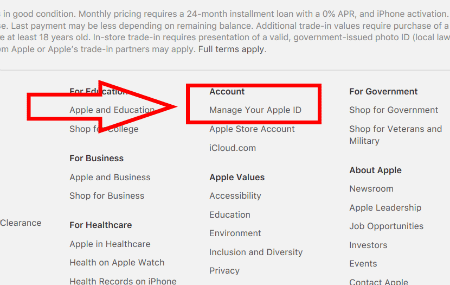
בעמוד הבא, עיין בפינה השמאלית העליונה ולחץ על "צור מזהה אפל".
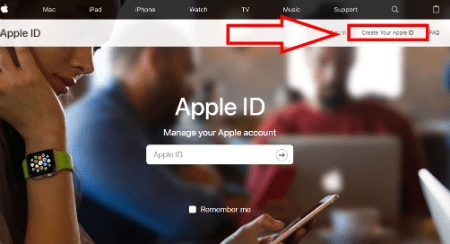
המסך הבא הוא המקום שבו תציג את השם והסיסמה הייחודיים לחשבון Apple ID שלך. קדימה והזן את שמך הפרטי ושם המשפחה שלך, את תאריך הלידה שלך ואת המדינה בה אתה גר. הזן את כתובת הדוא"ל שלך (שהופכת לתעודה מזהה שלך) וסיסמה חזקה. כעת, בחר וענה על שלוש שאלות האבטחה שלך למקרה שאי פעם תינעל מחוץ לחשבון שלך מכל סיבה שהיא.
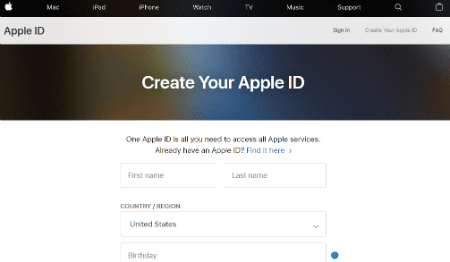
לאחר שתחליט להצטרף או לבטל את סוגי המיילים השונים שאתה יכול לקבל, לחץ על "שלח" לַחְצָן. כעת תועבר לדף אימות דוא"ל. בדוק את הקוד באימייל שהזנת. הזן את הקוד ולחץ על הכחול "לְהַמשִׁיך" לַחְצָן.
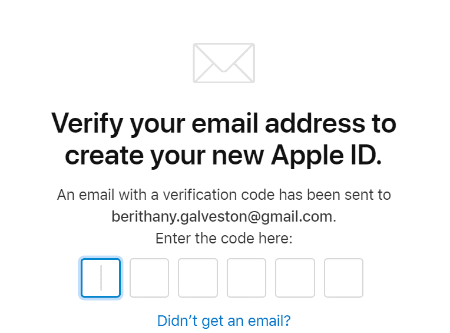
מזל טוב! יצרת עכשיו Apple ID חדש לגמרי באמצעות דפדפן האינטרנט! בעמוד האחרון יוצג כל המידע שלך ויאפשר לך להוסיף אמצעי תשלום אם תבחר.
כיצד ליצור מזהה אפל מ-iTunes
נכון, iTunes כנראה הולך להיעלם. עם זאת, לעת עתה... זה עדיין שמיש, ואתה עדיין יכול ליצור מזהה חדש באמצעותו!
פנה אל ה אתר iTunes והקש על הכחול הזה "הורד" כפתור בפינה השמאלית העליונה של העמוד. לאחר שהורד והתקנתו במחשב שלך, קדימה ופתח אותו.
בפינה השמאלית העליונה של העמוד, לחץ על "חֶשְׁבּוֹן" ולאחר מכן לבחור "להתחבר" מהתפריט הנפתח.
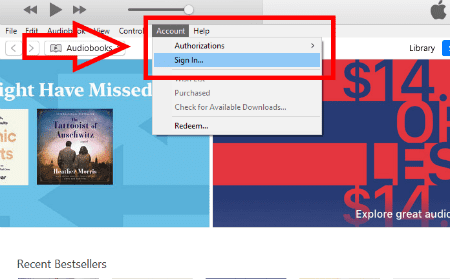
תיבת דו-שיח קטנה תופיע המבקשת ממך להיכנס, אבל אתה הולך לרצות ללחוץ על "צור מזהה אפל חדש" קישור בפינה השמאלית התחתונה של התיבה.
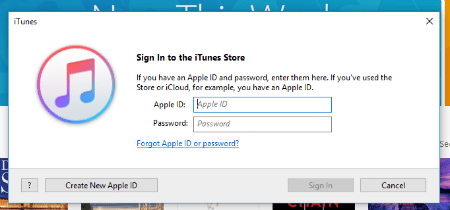
כעת תועברו לאותו דף מידע אישי עליו דיברתי למעלה.
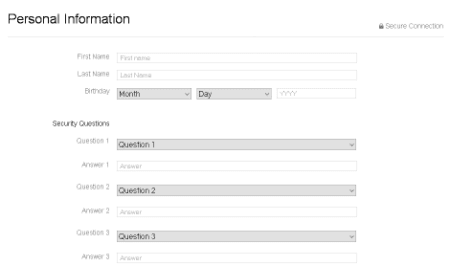
ההבדל העיקרי הוא שכדי להמשיך ב-iTunes, אתה צריך הזן אמצעי תשלום. לא תוכל לסיים את יצירת המזהה בלעדיו.
לאחר שהזנת הכל, מזהה Apple שלך נוצר בהצלחה ותוכל להתחיל להשתמש ב-iTunes ובכל מה שיש לה להציע!
אילו עוד שאלות אפל יש לך אליי? איך אני יכול לעזור?
גלישה מהנה!